ProE直齿轮的参数化建模
ProE直齿、斜齿轮的参数化建模
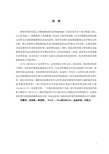
摘要随着科技的发展,计算机辅助设计技术越来越广泛的应用在各个设计领域。
现在,它已经突破了二维图纸电子化的框架,转向以三维实体建模、动力学模拟仿真和有限元分析为主线的机械系统动态仿真技术。
其研究范围主要是机械系统运动学和动力学分析,核心是利用计算机辅助技术进行机械系统的运动学和动力学分析,以确定系统及其各构件在任意时刻的位置、速度和加速度,同时,通过求解代数方程组确定引起系统各构件运动所需的作用力和反作用力。
动态仿真技术一出现,就受到人们的普遍关注和重视,并且出现了许多基于动态方=仿真技术的商业软件,较有影响的有美国参数技术公司的PTC。
以Pro/MECHANICA为分析平台,运用有限元分析方法,对直齿轮、斜齿轮实际受力情况、边界条件和施加载荷进行研究。
运动分析模块可以进行机构的干涉分析,跟踪零件的运动轨迹,分析机构中零件的速度、加速度、作用力、反作用力和力矩等。
运动分析模块的分析结果可以指导修改零件的结构设计(加长或者缩短构件的力臂长度、修改凸轮型线、调整齿轮齿数比和中心距等)或者调整零件的材料(减轻或者加重或者增加硬度等)。
设计的更改可以直接反映在装配主模型的复制品分析方案(Scenario)中,再重新分析,一旦确定优化的设计方案,设计更改就可直接反映到装配主模型中。
将Pro/E三维实体造型与Pro/MECHANICA机构运动分析相结合,完成对连杆和凸轮机构的机构运动分析,及运动仿真。
加强对连杆和凸轮机构的认识与理解。
关键词: 直齿轮、斜齿轮; Pro/E 、Pro/MECHANICA; 运动仿真、有限元AbstractWith the development of technology, computer-aided design technology becomes more widely used in various design.Now, it has broken through the framework of two-dimensional drawings、 electronic、shift tothree-dimensional solid modeling, dynamic simulation and finite element analysis of the main line of the mechanical system dynamic simulation techniques.The major areas of its study kinematics and dynamics of mechanical systems, the core technology is the use of computer-aided kinematics and dynamics of mechanical systems analysis to determine the system and its components at any time of the position, velocity and acceleration at the same time,by solving algebraic equations determine the cause of the required system component moving action and reaction.Dynamic simulation appeared to be widespread concern and attention, and there were many parties = simulation based on dynamic business software, more influential technology companies of U.S. parameters PTC.To Pro / MECHANICA platform for analysis using the finite element method, on the spur gear, helical gear by the force of the actual situation, boundary conditions and applied load were studied.Motion analysis module analyzes institutional interference, tracking the trajectory of parts, parts of bodies in the speed, acceleration, force, reaction force and torque and so on.Motion analysis results of the analysis module to modify parts of the structure could guide design (longer or shorter moment arm length of the component, modify the cam, adjust the gear ratio and center distance, etc.) or adjust the parts of the material (to reduce or add to or increase the hardnessetc.).Design changes can be directly reflected in the assembly of copies of the master model program (Scenario), the re-analysis, Once optimized design, design changes can be directly reflected in the assembly of the main model.The Pro / E three-dimensional solid modeling and Pro / MECHANICA combined kinematic analysis, complete linkage and cam mechanism of the body motion analysis andmotion simulation.Connecting rod and cam mechanism to strengthen knowledge and understanding.Key words: spur gears, helical gears; Pro / E, Pro / MECHANICA; motion simulation, finite element摘要 (1)第一章绪论 (6)1.1、课题来源 (6)1.2、研究目的和意义 (6)1.3、国内外研究现状和发展趋势 (7)1.3.1 我国齿轮工业的概况 (8)1.3.2 中国齿轮工业的资本结构已成为三足鼎立的局面 (8)1.4、本课题的主要研究内容及拟采取的技术路线、试验方案 (8)1.4.1 预期达到的目标 (9)1.4.2 论文的结构 (9)第二章Pro/ENGINEER软件的应用和MECHNICA模块的应用 (10)2.1 PRO/MECHANICA简介 (10)2.1.1 PRO/MECHANICA模块介绍 (10)2.1.2 PRO/MECHANICA的工作模式 (11)2.1.3 使用PRO/MECHANICA的一般步骤 (11)第三章直齿轮与斜齿轮参数化设计造型 (12)3.1齿轮的基本参数、各部分的名称和尺寸关系 (12)3.1.1 直齿圆柱基本参数 (12)3.1.2 斜齿轮基本参数 (15)3.2 渐开线直齿轮参数化造型 (16)3.2.1 直齿轮参数化制作过程如下: (16)3.2.2 渐开线斜齿轮参数化造型 (18)第四章有限元优化设计 (22)4.1 有限元分析方法与原理 (24)4.1.1有限元分析 (24)4.1.2有限元的基本原理和特点 (25)4.1.3有限元网格生成技术 (26)4.1.3 网格划分举例 (27)第五章基于Pro/Mechanism直齿轮啮合、斜齿轮啮合过程中装配与运动仿真 (34)5.1 Pro/M的简介及其主要特性 (34)5.1.1 Pro/M的简介 (34)5.1.2 Pro/M的主要特性 (35)5.2 机构运动仿真的一般过程 (35)5.3 机械系统运动仿真的优越性 (37)5.4 Pro/E装配模块 (37)5.4.1 对于组装时,我们需要把握以下原则: (37)5.4.2 关于直齿轮机构的组装 (38)5.5 基于Pro/Mechanism直齿轮啮合、斜齿轮运动仿真 (40)5.5.1 运动定义及运动分析的一般步骤 (40)5.5.2 空间定轴轮系机构的运动分析 (43)5.5.3 定义齿轮从动连接结构 (43)5.5.4 添加驱动器 (44)5.5.5 运动分析 (44)5.5.6 图形结果分析 (44)第六章直齿轮、斜齿轮的静力学分析 (44)6.1 Pro/MECHANICA有限元分析的基本步骤: (44)6.2 Pro/MECHANICA STRUCTURE基本分析过程 (45)6.3 简单算例 (53)6.3.1 接触算例 (53)总结 (62)致谢 (63)阅读的主要文献、资料 (64)第一章绪论1.1、课题来源以往对于直齿、斜齿圆柱齿轮的三维造型建模很烦琐,但三维造型软件Pro/E突破性的解决了此问题。
ProE渐开线直齿轮的参数化建模
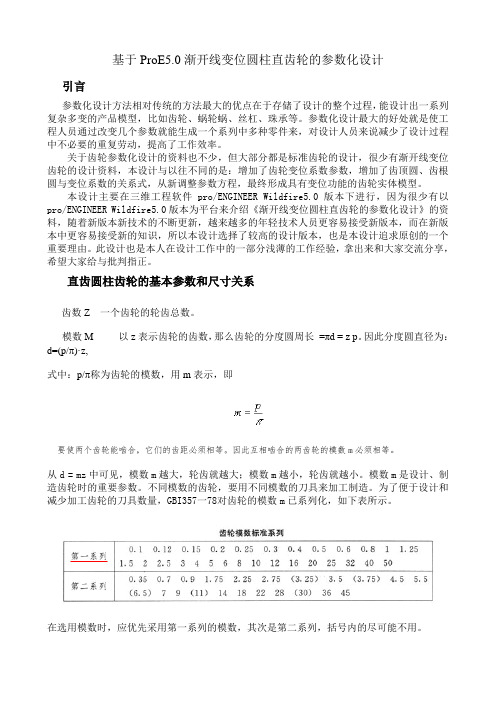
基于ProE5.0渐开线变位圆柱直齿轮的参数化设计引言参数化设计方法相对传统的方法最大的优点在于存储了设计的整个过程,能设计出一系列复杂多变的产品模型,比如齿轮、蜗轮蜗、丝杠、珠承等。
参数化设计最大的好处就是使工程人员通过改变几个参数就能生成一个系列中多种零件来,对设计人员来说减少了设计过程中不必要的重复劳动,提高了工作效率。
关于齿轮参数化设计的资料也不少,但大部分都是标准齿轮的设计,很少有渐开线变位齿轮的设计资料,本设计与以往不同的是:增加了齿轮变位系数参数,增加了齿顶圆、齿根圆与变位系数的关系式,从新调整参数方程,最终形成具有变位功能的齿轮实体模型。
本设计主要在三维工程软件pro/ENGINEER Wildfire5.0版本下进行,因为很少有以pro/ENGINEER Wildfire5.0版本为平台来介绍《渐开线变位圆柱直齿轮的参数化设计》的资料,随着新版本新技术的不断更新,越来越多的年轻技术人员更容易接受新版本,而在新版本中更容易接受新的知识,所以本设计选择了较高的设计版本,也是本设计追求原创的一个重要理由。
此设计也是本人在设计工作中的一部分浅薄的工作经验,拿出来和大家交流分享,希望大家给与批判指正。
直齿圆柱齿轮的基本参数和尺寸关系齿数Z 一个齿轮的轮齿总数。
模数M 以z表示齿轮的齿数,那么齿轮的分度圆周长=πd = z p。
因此分度圆直径为:d=(p/π)·z,式中:p/π称为齿轮的模数,用m表示,即要使两个齿轮能啮合,它们的齿距必须相等。
因此互相啮合的两齿轮的模数m必须相等。
从d = mz中可见,模数m越大,轮齿就越大;模数m越小,轮齿就越小。
模数m是设计、制造齿轮时的重要参数。
不同模数的齿轮,要用不同模数的刀具来加工制造。
为了便于设计和减少加工齿轮的刀具数量,GBI357一78对齿轮的模数m已系列化,如下表所示。
在选用模数时,应优先采用第一系列的模数,其次是第二系列,括号内的尽可能不用。
基于PROE WILDFIRE 5.0直齿齿轮参数化建模

基于PRO/E WILDFIRE 5.0直齿齿轮参数化建模齿轮是一种广泛应用的非常重要的机械零件之一,广泛应用于传动、变速等方面。
在设计齿轮时,会牵涉到齿轮的建模,如果能将齿轮建模参数化,会为设计节省大量的时间且提高准确性,下面具体介绍基于PRO/E WILDFIRE5.0参数化建模的过程。
说明齿轮是一种参数化的零件,一个直齿轮的形状,可以由它的模数、齿数、压力角、齿顶高系数、顶隙系数以及齿宽完全确定。
只要修改这些参数的数值,就可以改变齿轮的形状。
步骤1,创建新文件。
单击“文件”工具栏中的按钮,或者单击【文件】→【新建】,系统弹出“新建”对话框,输入所需要的文件名“straight_gear”,取消“使用缺省模板”选择框后,单击【确定】,系统自动弹出“新文件选项”对话框,在“模板”列表中选择“mmns_part_solid”选项,单击【确定】,系统自动进入零件环境。
步骤2,设置齿轮参数。
在主菜单中,单击【工具】→【参数】后,系统弹出“参数”对话框,如图1-1所示。
图1-1“参数”对话框在“参数”对话框中,单击按钮,依次将齿轮的参数添加至“参数”列表框中,完成后,单击【确定】。
齿轮的各个参数如表1所示。
表1齿轮参数参数名称类型数值说明M实数2模数Z整数25齿数ALPHA实数20压力角HAX实数1齿顶高系数CX实数0.25顶隙系数B实数30齿厚HA实数齿顶高HF实数齿根高X实数0.3变位系数DA实数齿顶圆直径DF实数齿根圆直径DB实数基圆直径D实数分度圆直径S实数分度圆弦齿厚说明我国的国家标准中规定,压力角为20°,齿顶高系数为1,齿隙系数为0.25。
所以只需要模数、齿数及宽度三个数值,就可以完全确定一个齿轮的形状了。
步骤3,绘制齿轮的基本圆。
在“基准”工具栏中单击按钮,打开“草绘”对话框。
选择FRONT平面作为草绘平面后,绘制任意尺寸的四个同心圆,如图1-2所示。
完成后单击按钮,退出草绘环境。
proe齿轮参数化画法

proe齿轮参数化画法直齿轮的建模过程1.输入基本参数和关系式(1)单击,在新建对话框中输入文件名“gear”,然后单击;(2)在主菜单上单击“工具”→ “参数”,系统弹出“参数”对话框,如图3-3所示;(3)在“参数”对话框内单击按钮,可以看到“参数”对话框增加了一行,依次输入新参数的名称、值、和说明等。
需要输入的参数如表3-1所示;注意:表3-1中未填的参数值,表示是由系统通过关系式将自动生成的尺寸,用户无需指定。
完成后的参数对话框如图3-4所示:(4)在主菜单上依次单击“工具”→“关系”,系统弹出“关系”对话框,如图3-5;(5)在“关系”对话框内输入齿轮的分度圆直径关系、基圆直径关系、齿根圆直径关系和齿顶圆直径关系。
由这些关系式,系统便会自动生成表3-1所示的未指定参数的值。
输入的关系式如下: ha=(hax+x)*mhf=(hax+cx-x)*md=m*zda=d+2*hadb=d*cos(alpha)df=d-2*hf完成后的“关系”对话框如图3-5所示;2.创建齿轮基本圆(1)在工具栏内单击按钮,系统弹出“草绘”对话框;(2)选择“FRONT”面作为草绘平面,选取“RIGHT”面作为参考平面,参考方向为向“左”,如图3-6所示。
单击【草绘】进入草绘环境;(3)在绘图区以系统提供的原点为圆心,绘制一个任意大小的圆,并且标注圆的直径尺寸。
在工具栏内单击按钮,完成草图的绘制;(4)在模型中右键单击刚刚创建的草图,在弹出的快捷菜单中单击选取“编辑”;(5)在主菜单上依次单击“工具”→ “关系”,系统弹出关系对话框,如图3-7所示;(6)在“关系”对话框中输入尺寸关系如下:D11=d其中D11为圆的直径尺寸代号,注意尺寸代号视具体情况会有所有同。
d为用户自定义的参数,即为分度圆直径。
通过该关系式创建的圆即为分度圆;(7)继续在工具栏内单击按钮,系统弹出“草绘”对话框;(8)在“草绘”对话框内单击按钮,进入草绘环境;(9)在绘图区以系统提供的原点为圆心,绘制一个任意大小的圆,并且标注圆的直径尺寸。
proe参数化建模简介(齿轮建模实例)

proe参数化建模简介(1)本教程分两部分,第一部分主要介绍参数化建模的相关概念和方法,包括参数的概念、参数的设置、关系的概念、关系的类型、如何添加关系以及如何使用关系创建简单的参数化零件(以齿轮为例)。
第二部分介绍参数化建模的其他方法:如族表的应用、如何使用UDF(用户自定义特征)、如何使用Pro/Program创建参数化零件。
(后一部分要等一段时间了,呵呵)参数化设计是proe重点强调的设计理念。
参数是参数化设计的核心概念,在一个模型中,参数是通过“尺寸”的形式来体现的。
参数化设计的突出有点在于可以通过变更参数的方法来方便的修改设计意图,从而修改设计意图。
关系式是参数化设计中的另外一项重要内容,它体现了参数之间相互制约的“父子”关系。
所以,首先要了解proe中参数和关系的相关理论。
一、什么是参数?参数有两个含义:●一是提供设计对象的附加信息,是参数化设计的重要要素之一。
参数和模型一起存储,参数可以标明不同模型的属性。
例如在一个“族表”中创建参数“成本”后,对于该族表的不同实例可以设置不同的值,以示区别。
●二是配合关系的使用来创建参数化模型,通过变更参数的数值来变更模型的形状和大小。
二、如何设置参数在零件模式下,单击菜单“工具”——参数,即可打开参数对话框,使用该对话框可添加或编辑一些参数。
1.参数的组成(1)名称:参数的名称和标识,用于区分不同的参数,是引用参数的依据。
注意:用于关系的参数必须以字母开头,不区分大小写,参数名不能包含如下非法字符:!、”、@和#等。
(2)类型:指定参数的类型∙a)整数:整型数据∙b)实数:实数型数据∙c)字符型:字符型数据∙d)是否:布尔型数据。
(3)数值:为参数设置一个初始值,该值可以在随后的设计中修改(4)指定:选中该复选框可以使参数在PDM(Product Data Management,产品数据管理)系统中可见(5)访问:为参数设置访问权限。
∙a)完全:无限制的访问权,用户可以随意访问参数∙b)限制:具有限制权限的参数∙c)锁定:锁定的参数,这些参数不能随意更改,通常由关系式确定。
齿轮参数化设计PROE

齿轮参数化设计PROE
1.新建文件夹chilui
2.设置参数工具/参数单击
3.草绘基准曲线单击先FRONT平面为草绘平面绘制四条圆曲线,尺寸任意
4.设置关系工具/关系单击3中产生草绘曲线,消失符号尺寸关系中输入关系式确定后按再生按钮
5.创建渐开线单击选取[从方程]/[完成]选项取默认坐标系,选取[笛卡尔]选项
选坐标系
打开点保存
所得曲线
1/ 3
6.创建拉伸曲面拉伸/选曲面/TRONT为草绘平面/
曲面高度任意给定
创建参数化
7.延长曲面(1)选曲面的边,[编辑]/[延长] (2)单击选项/切线
选此边
(3)建立d5=d0/2 (4)单击再生按钮
8.创建基准轴单击打开基准对话框,选TOP/RIGHT平面,创建A-1 按CTRAL
9.创建基准点单击选分度圆曲线和拉伸曲面,创建PNT0
按CTRAL
2/ 3
10.创建基准平面单击平面选A1和PNT0,创建DTM1平面3/ 3。
ProE直齿轮的参数化建模
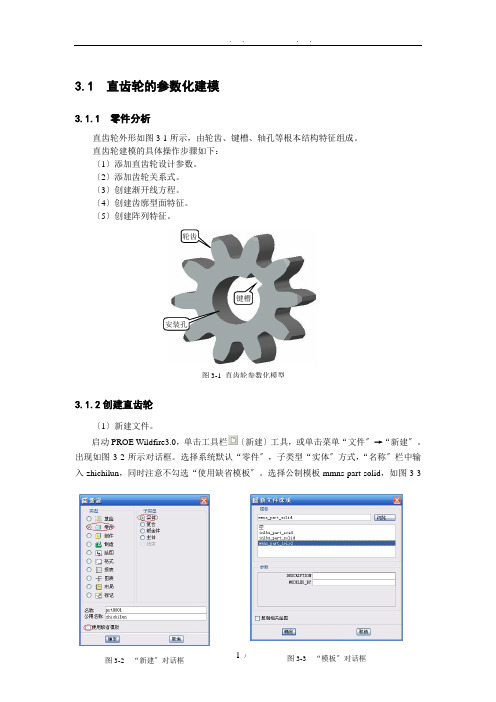
3.1 直齿轮的参数化建模3.1.1 零件分析直齿轮外形如图3-1所示,由轮齿、键槽、轴孔等根本结构特征组成。
直齿轮建模的具体操作步骤如下:〔1〕添加直齿轮设计参数。
〔2〕添加齿轮关系式。
〔3〕创建渐开线方程。
〔4〕创建齿廓型面特征。
〔5〕创建阵列特征。
轮齿键槽安装孔图3-1 直齿轮参数化模型3.1.2创建直齿轮〔1〕新建文件。
启动PROE Wildfire3.0,单击工具栏〔新建〕工具,或单击菜单“文件〞→“新建〞。
出现如图3-2所示对话框。
选择系统默认“零件〞,子类型“实体〞方式,“名称〞栏中输入zhichilun,同时注意不勾选“使用缺省模板〞。
选择公制模板mmns-part-solid,如图3-3所示,然后单击“确定〞。
〔2〕创建齿轮设计参数。
选择菜单栏“工具〞→“参数〞命令,出现如图3-4所示对话框。
单击〔添加〕按钮,依次添加齿轮设计参数与初始值,m(模数)值2.75,alpha 〔压力角〕值20度,df 〔齿根圆直径〕,da 〔齿顶圆直径〕,db 〔基圆直径〕,d 〔分度圆直径〕,b 〔齿宽〕值24mm ,z 〔齿数〕值10个。
添加完毕单击“确定〞。
〔3〕添加齿轮参考圆关系式。
1〕选择“插入〞→“模型基准〞→“草绘〞特征工具,或单击工具栏〔草绘〕命令,出现如图3-5所示对话框。
选择FRONT 基准平面为草绘平面,系统自动捕捉到与其垂直的RIGHT 基准平面为其参考平面。
单击“草绘〞确认,进入二维草绘模式如图3-6所示。
图3-5 “新建〞对话框3-6 尺寸参照设置3-7 参考圆创建图3-4 参数对话框 参数收集删除按钮 添加按钮 垂直参考水平参考2〕草绘截面。
首先选择工具菜单栏“草绘〞→“圆〞或单击“草绘器〞工具栏上的〔圆〕命令,任意草绘4个同心圆,完成单击确认如图3-7所示。
3〕选择工具菜单“工具〞→“关系〞命令,出现如图3-8所示对话框。
输入齿轮参考圆关系式,输入完毕,首先在工作区单击Φd0尺寸,如图3-9所示,符号尺寸被添加到关系对话框中,然后建立等式剩余局部“=d〞〔分度圆〕。
利用Pro/E的参数化功能设计渐开线直齿圆柱齿轮的方法
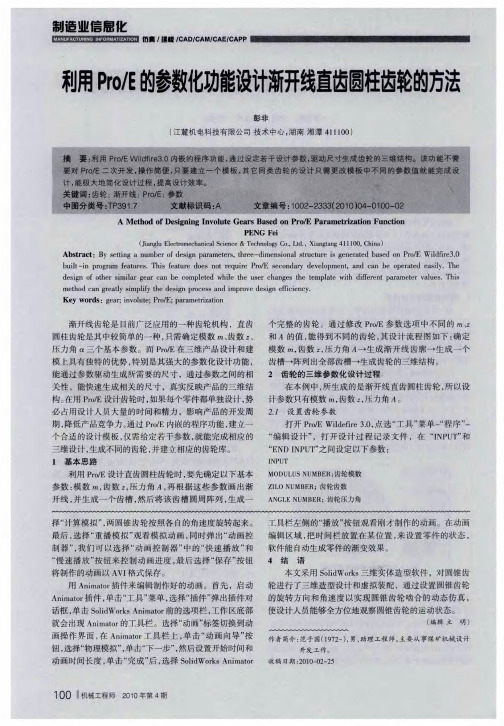
y r s (i- c c sf) 渐 = i f)Ar o ( / n i
点 “ 生模型” “ 再 一 当前
开线方程 zO 渐开线方程 =
值”阵列全部齿槽 。 , 再将齿
根 的两 条边 都倒 圆角 R , 2 并 在 层 选 项 中将 所 有 曲线 隐藏 , 终 生 成 的齿 轮 三维 最 结构 如 冈 4 所示 。 3 三 维参 数 化造 型 的使 用 齿 轮设 计 完 成 后 , 以上 一 步生 成 的零 件 为模 板 , 在 在 “ 具 ” “ 数 ” 中 , 为 MO U U 、IO、 N L 和 丁 一参 D L SZ L A G E WI T D H设 定 不 同的 值 , 生 模 型后 , 再 能得 到 不 同 结 构 的
的 维模 型 。
点“ 确定” 系统 自动计算 出 4 圆的直径。 , 个 其中分度
圆直径 为 + 5 基 网直径 为 7 .7 齿 根 圆直 径 为 +7 ., 8, 98 , 25 齿 顶 圆直 径 为 6 5 9。 24 生成 渐 开线 齿廓 .
( ) 4个 圆 的 圆心 建 立 基 准轴 A 1过 渐 开线 与 分 1过 一,
s 3 mo u us z l + * d l s d = d l * io 2 mo u u
() 1本文对于直齿 网柱齿轮要求采用不同参数进行设
具 有重要 的参 考意 义 , 能减 少重 复劳 动 , 高设 计效 率 。 提 ( ) 文所 采 用 的参 数 化 设 计 思 想 对 于渐 开 线 非 直 2本 齿 网柱齿 轮 的设 计 有重 要 的参 考 价值 。 在设 计 中 , 过设 通 定不 同类 型 的参 数 , 参 数 驱动 相 关 尺寸 , 而生 成 准确 用 从
- 1、下载文档前请自行甄别文档内容的完整性,平台不提供额外的编辑、内容补充、找答案等附加服务。
- 2、"仅部分预览"的文档,不可在线预览部分如存在完整性等问题,可反馈申请退款(可完整预览的文档不适用该条件!)。
- 3、如文档侵犯您的权益,请联系客服反馈,我们会尽快为您处理(人工客服工作时间:9:00-18:30)。
3.1 直齿轮的参数化建模3.1.1 零件分析直齿轮外形如图3-1所示,由轮齿、键槽、轴孔等基本结构特征组成。
直齿轮建模的具体操作步骤如下: (1)添加直齿轮设计参数。
(2)添加齿轮关系式。
(3)创建渐开线方程。
(4)创建齿廓型面特征。
(5)创建阵列特征。
3.1.2 创建直齿轮(1)新建文件。
启动PROE Wildfire3.0,单击工具栏(新建)工具,或单击菜单“文件”→“新建”。
出现如图3-2所示对话框。
选择系统默认“零件”,子类型“实体”方式,“名称”栏中输入zhichilun ,同时注意不勾选“使用缺省模板”。
图3-1 直齿轮参数化模型键槽轮齿安装孔选择公制模板mmns-part-solid ,如图3-3所示,然后单击“确定”。
(2)创建齿轮设计参数。
选择菜单栏“工具”→“参数”命令,出现如图3-4所示对话框。
单击(添加)按钮,依次添加齿轮设计参数及初始值,m(模数)值2.75,alpha (压力角)值20度,df (齿根圆直径),da (齿顶圆直径),db (基圆直径),d (分度圆直径),b (齿宽)值24mm ,z (齿数)值10个。
添加完毕单击“确定”。
(3)添加齿轮参考圆关系式。
1)选择“插入”→“模型基准”→“草绘”特征工具,或单击工具栏(草绘)命令,出现如图3-5所示对话框。
选择FRONT 基准平面为草绘平面,系统自动捕捉到与其垂直的RIGHT 基准平面为其参考平面。
单击“草绘”确认,进入二维草绘模式如图3-6所示。
图3-5 “新建”对话框3-6 尺寸参照设置3-7 参考圆创建图3-4 参数对话框参数收集删除按钮 添加按钮 垂直参考水平参考2)草绘截面。
首先选择工具菜单栏“草绘”→“圆”或单击“草绘器”工具栏上的(圆)命令,任意草绘4个同心圆,完成单击确认如图3-7所示。
3)选择工具菜单“工具”→“关系”命令,出现如图3-8所示对话框。
输入齿轮参考圆关系式,输入完毕,首先在工作区单击Φd0尺寸,如图3-9所示,符号尺寸被添加到关系对话框中,然后建立等式剩余部分“=d”(分度圆)。
按照顺序依次添加其他尺寸Φd1,Φd2,Φd3,同时建立等式关系,添加完毕单击“确定”。
进入到三维模式,最后在工具栏单击(再生模型)命令,根据关系创建参考圆如图3-10所示,注意Φd1,Φd2,Φd3不能手动输入,只能在工作区单击选择添加。
图3-10 参考圆创建3-9 参数尺寸选择关系式尺寸添加(4)创建齿轮齿廓渐开线特征。
1)选择“插入”→“模型基准”→“曲线”工具,或单击工具栏的(基准曲线)命令,出现如图3-11所示菜单,选择“从方程”建立渐开线,然后单击“完成”确认,此时系统提示选择坐标系,在工作区或模型树直接单击系统默认坐标系,最后单击确定,进行坐标系创建类型的选择,如图10-13所示。
2)单击“笛卡尔”坐标系,出现如图3-14所示记事本,在记事本点划线下方,输入渐开线方程,渐开线方程以参数方程形式表示,t为proe的默认变量,取值范围0-1,常量PI 为圆周率,s为中间变量,用户自行定义,渐开线以X-Y直角坐标系建立,Z 轴取值为0。
渐开线方程输入完毕,单击记事本“文件”→“保存”。
最后单击曲线对话框“确定”按钮,生成如图3-16所示渐开线。
图3-11 曲线选项菜单图3-12 坐标系选项菜单图3-13 坐标系类型菜单图3-14 记事本对话框(5)创建镜像基准平面特征。
1)创建基准轴。
单击工具栏的(基准轴)工具,或选择“插入”→“模型基准”→“轴”创建基准轴。
出现如图3-17所示“基准轴”对话框。
在工作区按住Ctrl 键,选择RIGHT 和TOP 基准平面,基准轴的约束类型为“穿过”两个相交基面,单击“确定”完成创建如图3-18所示。
2)创建基准点。
单击工具栏的(基准点)工具,或选择“插入”→“模型基准”→“点”→“点”创建基准点。
出现如图3-19所示“基准点”对话框。
在工作区按住Ctrl 键,选择分度圆和创建的渐开线为参照,完毕单击“确定”,完成PNT0创建,如图3-20所示。
3)创建基准平面。
单击工具栏的(基准平面)工具,或选择“插入”→“模型基准”→“平面”创建基平面。
出现如图3-21所示“基准平面”对话框。
在工作区按住Ctrl 键,选择创建的基准轴和基准点PNT0,单击“确定”,创建基准平面DTM1,如图3-22所示。
图3-17基准轴对话框参照收集器图3-18基准轴创建基准轴线约束类型图3-19 基准点对话框图3-20 基准点对话框 基准点参照参照4)创建镜像平面特征。
单击工具栏的(基准平面)工具,或选择“插入”→“模型基准”→“平面”。
出现如图3-23所示“基准平面”对话框。
在工作区按住Ctrl 键,选择创建的基准轴和基准平面DTM1,在“偏距”中输入“旋转”角度360/(4*Z ),单击“确定”,创建镜像基准平面DTM2,如图3-24所示,同时注意添加关系式,选择工具菜单“工具/关系”命令,出现如图3-25所示对话框。
输入夹角关系式,首先在工作区单击Φd5尺寸,在关系对话框中出现符号尺寸Φd5后输入关系式右侧,完毕单击“确定”。
图3-21 基准平面对话框图3-22 基准平面创建图3-23 基准平面对话框图3-24 基准平面创建DTM2基面参照参照(6)创建镜像渐开线特征。
在模型树中或在工作区首先单击左健选中已创建的渐开线特征,此时特征工具栏的(镜像)命令被激活,或在“编辑”→“镜像”菜单中选择(镜像)命令,出现如图3-26所示对话框,选择DTM2基准平面为镜像平面,单击确认,完成孔特征镜像,如图3-27所示。
(71)单击工具栏(拉伸)命令或选择“插入”→“拉伸”工具按钮,选择实体拉伸方式,指定拉伸深度“b ”等于尺宽,如图3-28所示。
此时系统提示,“是否添加关系”,单击“是”。
3-25 “关系”对话框关系式图 3-26镜像特征对话框图 3-27 镜像渐开线创建 镜像渐开线2)单击“放置”“定义”如图3-29,或在工作区单击右键出现快捷菜单如图3-30,选择“定义内部草绘”,进入草绘剖面对话框。
3)选择FRONT 基面作为草绘平面,系统自动捕捉到RIGHT 基面为草绘参考平面,位于草绘平面顶部,如图3-31所示,单击“草绘”,进入二维草绘模式。
首先选择菜单栏“草绘”→“边”→“使用”或单击“草绘器”工具栏上的(使用边)命令,类型选择“环”,在草绘区,单击齿顶圆轮廓线。
完成单击确认,进入三维模式,直接单击确认按钮或鼠标中键形成齿轮毛坯,如图3-32所示,完毕注意添加关系式,选择菜单栏“工具”→“关系”命令,出现“关系”对话框。
首先在工作区单击Φd13尺寸,然后在关系对话框输入关系式,如图3-33所示。
图3-28 拉伸操控面板 拉伸方式 深度值图3-29草绘对话框图3-30 快捷菜单图 3-31基准平面对话框图 3-32 拉伸特征创建齿宽符号尺寸4)创建齿槽。
创建和毛坯创建过程相同,单击工具栏(拉伸)命令,“除材料”方式,选择FRONT基面作为草绘平面,系统自动捕捉到RIGHT 基面为草绘平面参考平面,位于草绘平面顶部,如图3-34所示,单击“草绘”,进入二维草绘模式。
草绘齿槽轮廓外形,首先选择菜单工具栏“草绘”→“边”→“使用”或单击“草绘器”工具栏上的(使用边)命令,边选用类型,首先选择“环”,选择齿顶圆和齿根圆,然后使用“单个”,选择两条渐开齿廓线,激活齿槽需要使用的实体边,再次使用工具栏的(直线)命令绘制两条直线和渐开线相切,单击(圆角)命令,倒齿根圆角,最后单击(修剪)命令,修建齿槽外形,草绘完成如图3-35所示,单击确认。
进入三维模式,在拉伸深度值中输入“b ”等于齿宽。
完毕系统提示“是否添加关系式特征”,单击“是”,完成单击确认,创建出第一个齿槽。
注意添加关系式,添加过程和上步创建过程相同,添加尺寸选择如图3-36所示,齿槽深度d7=b ,齿根圆角d16=0.38*m ,关系如图3-37所示。
图3-33 “关系”对话框关系式渐开线切线 圆角(8)创建第二个齿槽复制特征。
1)选择菜单栏“编辑”→“特征操作”,出现如图3-38所示特征菜单管理器,单击其中的“复制”选项,在“复制特征”菜单中依次选取“移动”“选取”“独立”选项,如图3-39所示,然后单击“完成”选项。
出现如图3-40所示菜单,提示选取需要复制的特征,在工作区或在模型树种选取上一步创建的齿槽拉伸除材料特征作为复制对象,最后在“选取特征”菜单中选取“完成”选项。
2)在随后弹出的“移动特征”菜单中选取“旋转”选项,在“选取方向”菜单中选取3-37 “关系”对话框图3-36 拉伸特征创建槽宽圆角图3-38 菜单管理器图3-39 复制特征菜单图3-40 选取菜单图3-41 移动菜单关系式“曲线/边/轴”选项,如图3-41所示。
选取如图3-42所示的齿轮毛坯回转轴线作为复制参照。
此时红色箭头指示特征移动方向,选择完毕,出现如图3-43所示菜单,进行复制移动方向选择,单击“正向”确认图示移动方向。
系统提示输入旋转角度如图3-44所示,输入旋转角度关系式360/Z ,完毕单击确认。
出现如图3-45所示移动菜单,单击“完成移动”。
3)确认完毕,出现如图3-46所示对话框,依次选择“确定”(选取)/“完成”(组)/“确定”,创建复制特征如图3-47所示。
完毕注意添加关系式,添加过程和上步相同,选择“工具”→“关系”命令,添加复制旋转角度,在工作区单击旋转角度符号尺寸如图3-48所示,添加关系式如图3-49所示,完毕单击“确定”。
图 3-42 轴线选择图 3-43 复制方向选择 图 3-44 旋转角度对话框 参照轴图 3-45移动特征菜单 图 3-46 移动特征菜单图 3-47 复制特征创建角度参照关系式图3-48 复制角度选择图3-49 “关系”对话框(9)创建齿槽阵列特征。
在工作区或在模型树上,首先选择上步创建的复制的组特征,此时工具栏的(阵列)特征将被激活,或者选取工具菜单栏“编辑”→“阵列”,出现如图3-50所示对话框,阵列方式选择“尺寸”阵列,阵列个数为9个,然后在工作区选择复制旋转角度作为尺寸参照,如图3-51所示,完毕直接单击确认按钮或鼠标中键,完成阵列特征,如图3-52所示。
注意添加阵列关系式,选择“工具/关系”命令,添加阵列旋转角度和阵列数目,在工作区单击旋转角度符号尺寸和阵列尺寸符号,如图3-53所示,添加关系式旋转角度d73=360/Z,阵列个数p74=Z-1,如图3-54所示,完毕单击“确定”。
关系式阵列方阵列个图3-50 阵列控制面板参照尺尺寸参尺寸参关系式图3-53 参照选择图3-54“关系”对话框(10)参数化模型。
选择菜单栏“工具/参数”命令,出现如图3-55所示对话框。
